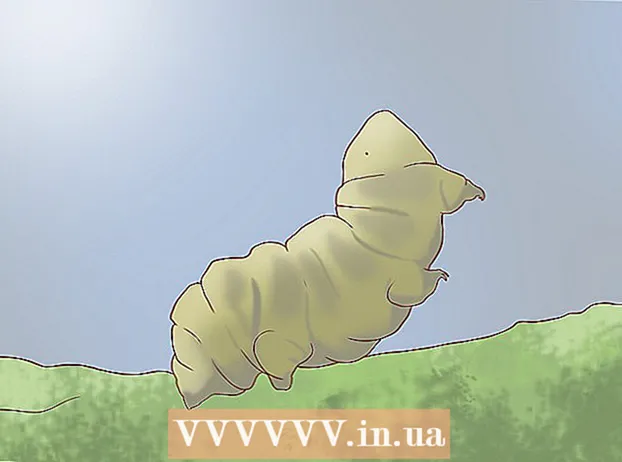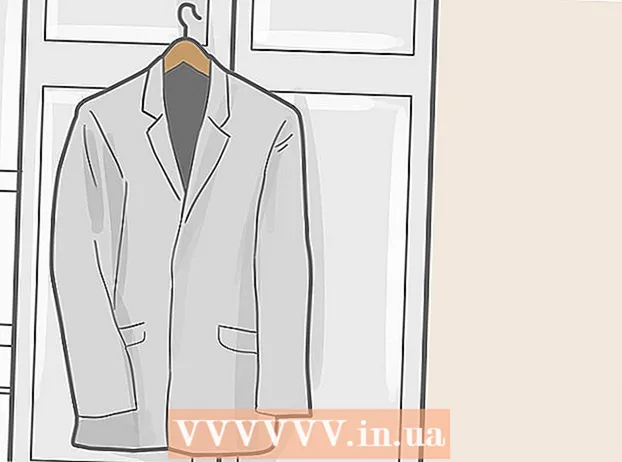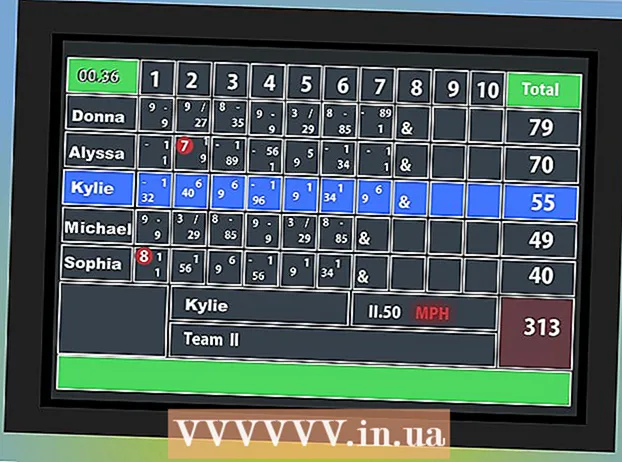Autore:
Monica Porter
Data Della Creazione:
20 Marzo 2021
Data Di Aggiornamento:
1 Luglio 2024

Contenuto
Questo articolo mostra come disconnettersi dal tuo account Google sul tuo smartphone o tablet Android. Anche se non puoi continuare a utilizzare il tuo dispositivo Android se esci dal tuo account Google principale, puoi rimuovere un altro account Google dal tuo dispositivo in modo da non ricevere più messaggi e notifiche da quell'account. Puoi anche uscire dal tuo account Google principale ripristinando le impostazioni di fabbrica del tuo dispositivo Android o utilizzando la funzione Trova il mio dispositivo.
Passi
Metodo 1 di 3: utilizza l'app Impostazioni
nel menu a tendina.
- Potrebbe essere necessario scorrere verso il basso con due dita.
- Puoi anche toccare l'icona dell'app Impostazioni a forma di ingranaggio nel cassetto delle app del dispositivo.
- Il dispositivo Android deve avere almeno un account connesso. Se è presente un solo account principale, è necessario creare più account se si desidera continuare con questo metodo.

conto giusto.- Se non vedi un'opzione RIMUOVI L'ACCOUNT Sotto il nome dell'account, non è possibile eliminare questo account poiché è l'account principale sul dispositivo Android.
nel menu a tendina.
- Potrebbe essere necessario scorrere verso il basso con due dita.
- Puoi anche toccare l'icona dell'app Impostazioni a forma di ingranaggio nel cassetto delle app del dispositivo.

Scorri verso il basso e tocca Sistema (Sistema). L'opzione si trova nella parte inferiore della pagina Impostazioni.- Su un dispositivo Samsung Android, potrebbe essere necessario toccare Gestione generale (Gestione generale).

Clic Ripristina le opzioni (Opzione di reinstallazione) si trova nella parte inferiore della pagina Sistema.- Su un dispositivo Android Samsung, devi toccare Ripristina (Reinstalla).
Clic Cancella tutti i dati (ripristino delle impostazioni di fabbrica) (Elimina tutti i dati). Le opzioni sono nella parte superiore della pagina.
- Sul tuo dispositivo Samsung Android, tocca Ripristino dati di fabbrica (Ripristino dati di fabbrica).
Scorri verso il basso e tocca RIPRISTINA TELEFONO (Ripristina telefono). Le opzioni sono in fondo alla pagina.
- Su un dispositivo Samsung Android, è necessario premere il pulsante RIPRISTINA blu.
Inserisci il PIN o la password del tuo dispositivo Android. Quando richiesto, inserisci il codice che utilizzi per sbloccare il tuo dispositivo Android.
- Su un dispositivo Samsung Android, premi il pulsante IL PROSSIMO (CONTINUA) poco dopo.
Clic CANCELLARE TUTTO (ELIMINA TUTTO) si trova in fondo alla pagina. Il dispositivo Android inizierà a eliminare i dati da solo. Una volta terminato, uscirai dal tuo account Google.
- Su un dispositivo Android Samsung, devi toccare CANCELLA TUTTO in fondo alla pagina.
Metodo 3 di 3: utilizza la funzione Trova il mio dispositivo
Assicurati che il dispositivo Android sia associato a Trova il mio dispositivo. Se il tuo dispositivo Android è già collegato al servizio Trova il mio dispositivo di Google, puoi utilizzare la funzione SERRATURA (BLOCCATO) o SICURO (SICUREZZA) per il logout automatico da dispositivi Android:
- Aperto impostazioni
- Clic Sicurezza e posizione (Sicurezza e posizione). Oppure, se non vedi questa opzione, tocca Google quindi scegli Sicurezza.
- Clic Trova il mio dispositivo
- Attiva Trova il mio dispositivo selezionando la casella o toccando l'interruttore accanto alla funzione.
Apri il sito Web Trova il mio dispositivo. Vai a https://www.google.com/android/find nel tuo browser web.
Accedi al tuo account Google. Quando richiesto, inserisci il tuo indirizzo email Google e fai clic su IL PROSSIMO, inserisci la tua password, clicca IL PROSSIMO di nuovo per continuare.
- Salta questo passaggio se Trova il mio dispositivo apre la pagina "Google Trova il mio dispositivo".
Clic SERRATURA o DISPOSITIVO SICURO. Le opzioni sono sul lato sinistro della pagina.
- Se hai più di un dispositivo Android, assicurati che il dispositivo da cui vuoi uscire da Google sia selezionato facendo clic sul nome del dispositivo nel menu a sinistra.
Inserire la password. Immettere la password del blocco schermo nella casella di testo "Nuova password", quindi immettere nuovamente la password nella casella "Conferma password".
Scorri verso il basso e fai clic SERRATURA o DISPOSITIVO SICURO. Questo pulsante verde si trova nella parte inferiore della colonna di sinistra. Il dispositivo Android verrà bloccato e disconnesso dal tuo account Google.
- Dovrai accedere nuovamente al tuo dispositivo Android con il tuo account Google prima di poterlo utilizzare di nuovo.